感谢大家使用【护卫神·主机管理系统】V3.1,该版本支持在Windows Server 2003/2008/2012,含32位和64位,直接开设配置WEB站、FTP站,以及SQL Server和MySQL,是您开设和管理虚拟主机的绝好帮手。
但是对于新用户可能在使用上有一些困难,因此请仔细阅读如下说明文档。
本文讲述 护卫神·主机管理系统 第二部分:【主机管理】
一、新增主机
1、点击管理菜单的新增主机(以Windows Server 2003 32位为例):
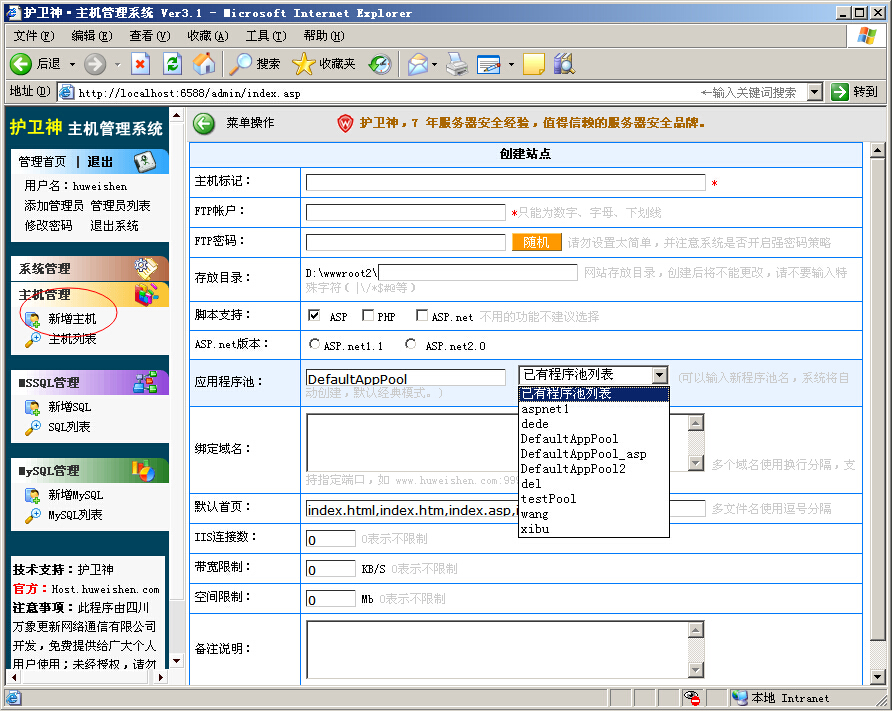
(1)、主机标记:用于标记该虚拟主机,一个容易区分其他虚拟主机的名字而已;
(2)、FTP账户:用于创建FTP账户和网站运行账户的名字,与系统其他账户名不重复即可;
(3)、FTP密码:用于创建FTP账户和网站运行账户的密码,建议填写复杂一些,如果操作系统开启了强密码策略,则需要设置强密码;
(4)、存放目录:网站文件存放的根目录,一般默认即可,如果要手动设置,请不要与其他目录同名;
(5)、脚本支持:如ASP、PHP、ASP.Net,按照网站需要选择,注意:不需要的脚本不建议选择,越少越安全;
(6)、ASP.net版本:枚举了系统上已经安装的.Net版本,按照程序要求选择即可;
(7)、应用程序池:当前开设的主机所在的程序池,后面下拉框可以选择当前程序池,如果输入不存在的程序池名,则新创建之;
(8)、如果操作系统是64位,但开设的网站是32位应用,请选择“支持32位程序池”(此选项仅会在64位系统中出现),否则网站可能无法正常运行;
(9)、绑定域名:输入开设的网站所要绑定的域名,如果只需要用IP+端口号即可访问,可以只输入“:1234”;
(10)、默认首页:一般默认即可,index.html等
(11)、IIS连接数:设置该站点的IIS并发连接数,太小可能导致访问变慢,一般默认0表示不限;
(12)、带宽限制:设置该站点所占用的带宽,一般默认0表示不限;
(13)、空间:设置该站点所占用的磁盘空间,一般默认0表示不限(需要开启磁盘配额);
(14)、备注说明:该站点的备注记录信息,属于管理员用。
二、主机修改
1、主机列表:
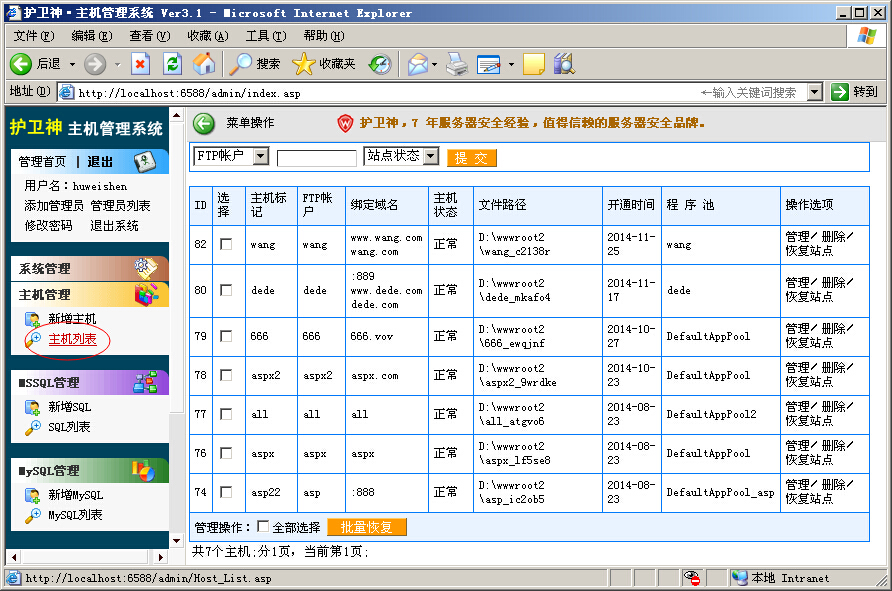
(1)、点击主机列表,就可以看到当前开设的所有主机;
(2)、在主机列表中,可以对站点进行管理、删除、恢复等操作,也可以进行批量恢复(在重新安装系统之后,快速恢复站点)
2、主机编辑:
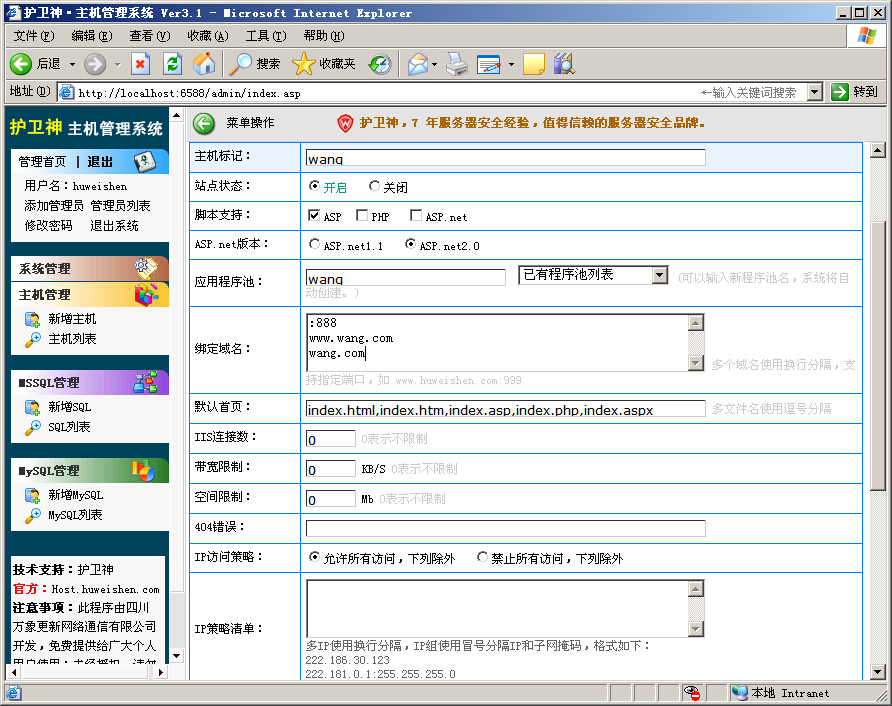
(1)、404错误:如果出现不正确的URL请求,返回的404错误页面,如输入“404.html”
(2)、IP访问策略:设置客户端IP对该网站的访问规则;
(3)、其他参数,请参照《新增主机》部分。
三、FTP管理
1、打开主机管理的网页下部分,即可看到对FTP的管理,如图:

(1)、FTP状态:开启,表示允许客户端FTP进行站点文件管理,关闭则禁止(禁止后相对安全,可以在FTP管理后,关闭FTP管理);
(2)、FTP密码:更改FTP账户密码,不更改请不要填写;
(3)、IP访问策略:设置允许或者不允许通过FTP管理站点的客户端IP。
四、安全建议:
1、在开设主机之前,建议先做好系统安全,比如数据库和磁盘权限。


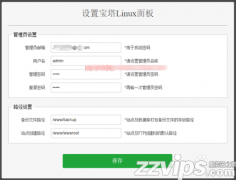

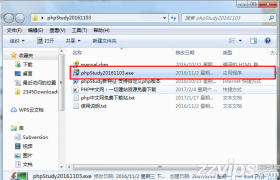
![宝塔面板安装Tengine报错:nginx: [emerg] invalid IPv6 address in resolver 宝塔面板安装Tengine报错:nginx: [emerg] invalid IPv6 address in resolver](/uploads/allimg/201230/233912M63-0-lp.png)









